Esmalt Windows Vistas kasutusele võetud kasutajakonto juhtimise funktsioon ärritas paljusid kasutajaid, kuna enamasti küsitakse neile dialoogiboksi, kus küsitakse luba jätkata tarkvara või draiverite installimisel, regediti käitamisel jms, isegi kui nad kuuluvad administraatorite kasutajagruppi. UAC on loodud kõigi kasutajate, sealhulgas administraatorite täieliku loata kaitsmiseks, vältides pahavara ülevõtmist kogu süsteemist.

Näiteks kui proovite käsuribal kustutada faili, mis asub draivi juurest, kuhu Windows on installitud, programmifailid või Windowsi kataloog, saate tõrke “Juurdepääs on keelatud”. Sama juhtub ka registri redigeerimisega. Oletame, et käitasite teadmatult pahavara, mis on võimeline ennast Windowsi käivitamisel registrisse lisama. Kui UAC-kaitse on sisse lülitatud, saab pahavara lisada ennast ainult praegusele kasutajale (HKCU) ja mitte kohalikule masinale (HKLM), hoides teisi süsteemi kasutajaid turvalisena.
Hankige see piirang, peate programmi käivitama administraatorina (paremklõpsake programmi ja valige Käivita administraatorina) ja piirangud tühistatakse. Muidugi saab pahavara programmeerida UAC taseme tõstmiseks, kuid see käivitaks kasutaja tähelepanu, välja arvatud juhul, kui tegemist on kasutajaga, kes klõpsab pimesi ükskõik millisele nupule, mida ta näeb. Siin on veel näiteid. Firefoxi installimisel proovite UAC-i viipa, kuna see proovib installida programmi failidesse. Mis puutub Google Chrome'i, siis kummalisel kombel ei küsi see UAC-i, kuna see installitakse praegusesse kasutaja AppData kausta. Ainult kaustad, mis asuvad teie kasutajakonto all, ei käivita UAC-i. Registri redigeerimine nõuab ka UAC tõstmist. Et tuvastada, kas programm nõuab selle käivitamisel automaatselt UAC-i tõstmist, näete programmi ikooni paremas alanurgas lisatud väikest kilbiikooni.
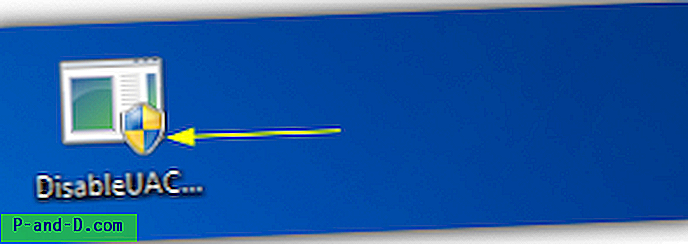
Ehkki UAC pakub Windowsis teatavat kaitset, on UAC-i kõrgusest möödahiilimiseks nõrku kohti ja ka sellekohaseid lahendusi, näiteks Windowsi toiminguajasti, UAC Trusti ja UAC Passi kasutamine. Kui eelistate UAC välja lülitada, on siin kolm meetodit, kuidas seda teha.
1. Keela UAC
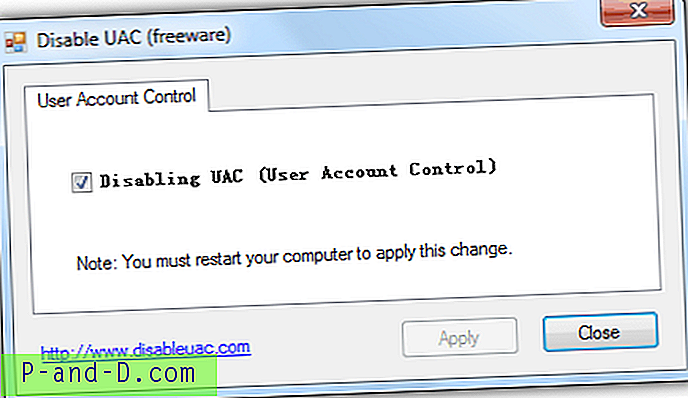
UAC keelamine on tasuta ja kaasaskantav tööriist mahuga 11, 5 KB, mis teeb ainult 2 toimingut. UAC keelatakse või lubatakse, märkides linnuke ruutu ja klõpsates nuppu Rakenda.
Laadige alla UAC keelamine
2. TweakUAC
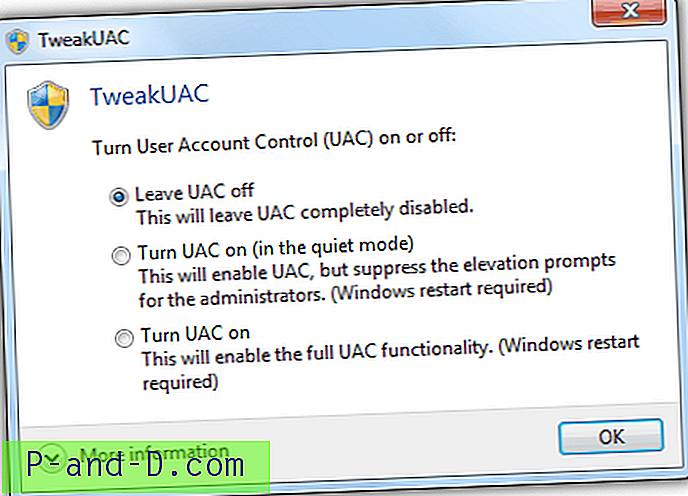
TweakUAC on olnud Windows Vista ajast saadik ja saanud üsna palju positiivseid ülevaateid. Ehkki see nõuab installimist, on kaust Program Files leitav käivitatav fail tegelikult kaasaskantav, mida saab kopeerida ja otse teistele arvutitele juhtida. TweakUACil on lisafunktsioon, mida nimetatakse vaikseks režiimiks, kuid see töötab ainult Vistas, kus UAC on keelatud ainult arvuti administraatori jaoks.
Laadige alla TweakUAC
3. Käsitsi meetod
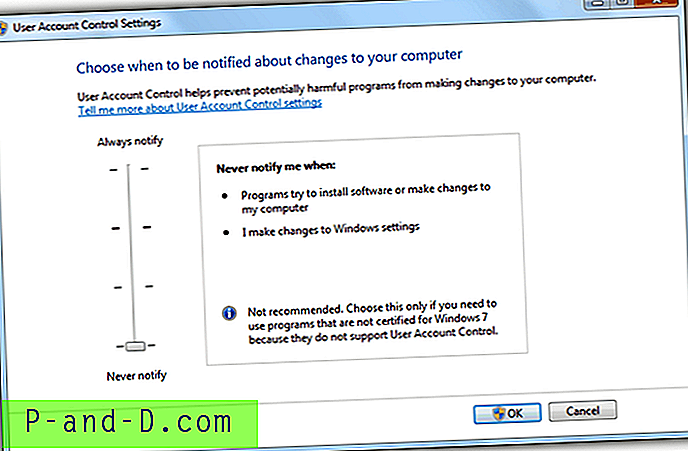
Kasutajakonto juhtimist on võimalik käsitsi keelata, ilma et kasutaksite mõnda ülalnimetatud tööriista. Minge juhtpaneelile> Kasutajakontod> Kasutajakonto kontrolli sätete muutmine> ja liigutage liugurit altpoolt Ära kunagi teavita.
Pange tähele, et UAC väljalülitamiseks on vaja taaskäivitust, kuid uuesti sisselülitamine jõustub kohe ilma taaskäivituseta. Windowsi kasutajakonto väljalülitamine või keelamine Windowsis suurendab riski, et kogu süsteem nakatub viirusega. Veenduge, et käitaksite mõnda head viirusetõrjet, näiteks Norton Antivirus, tulemüüri, klahvilogimise vastast tarkvara (nt KeyScrambler) ja käitumist tuvastavat tööriista, näiteks Zemana AntiLogger.


![Võrguadministraatori blokeeritud saitide avamine ja külastamine [7 lahendust]](http://p-and-d.com/img/tech-tips/772/unblock-visit-sites-blocked-network-administrator.jpg)


